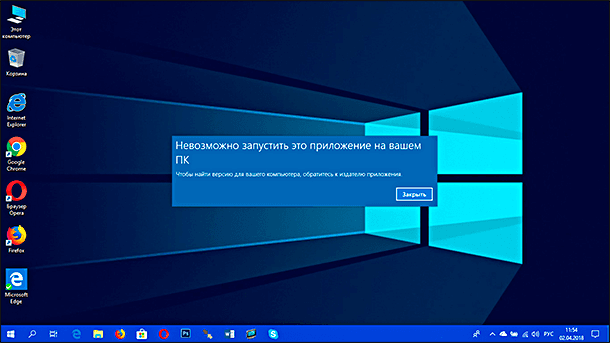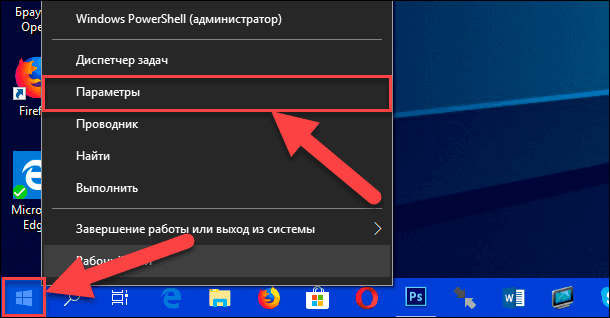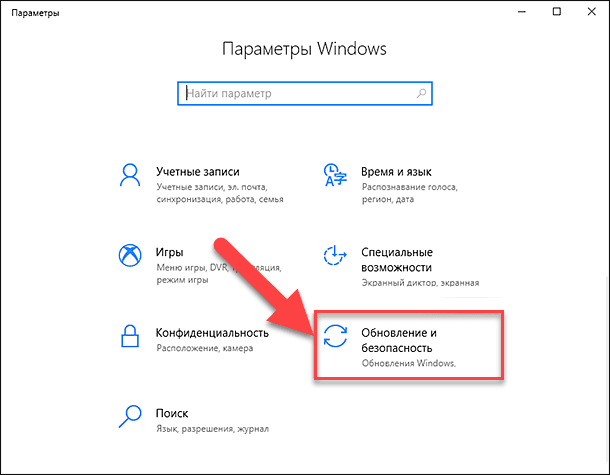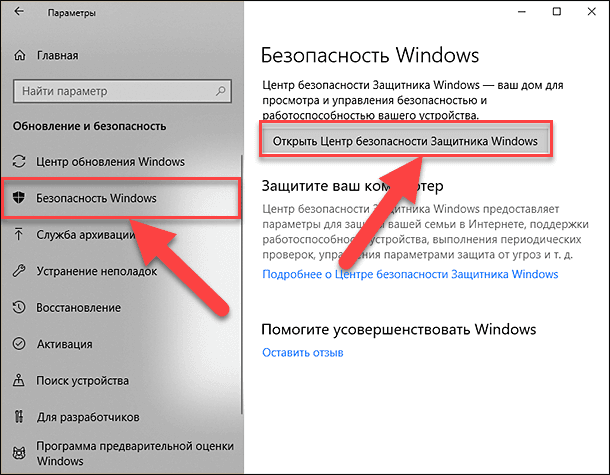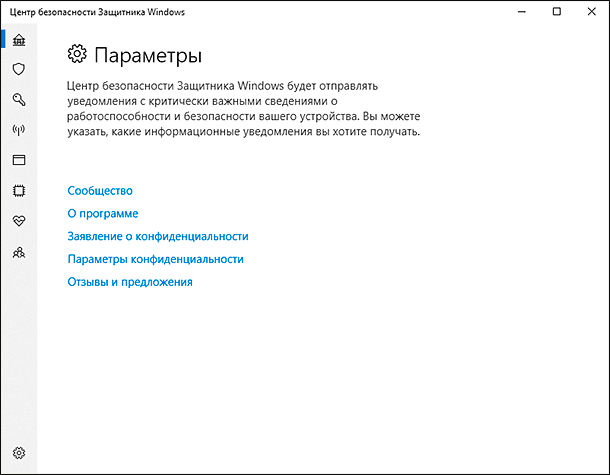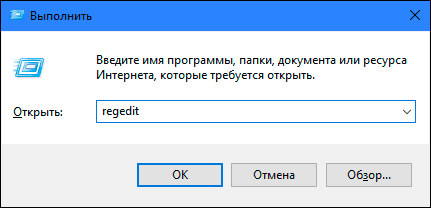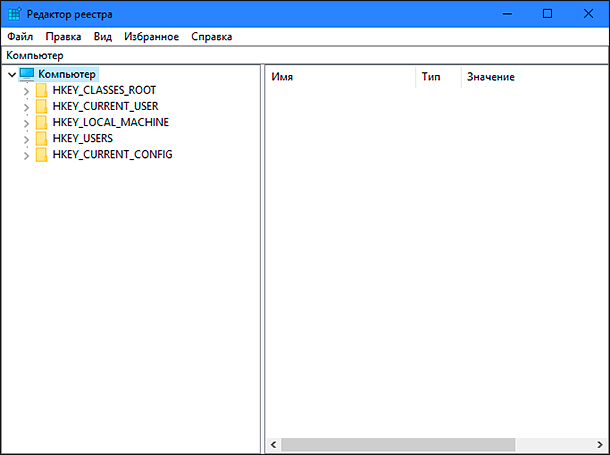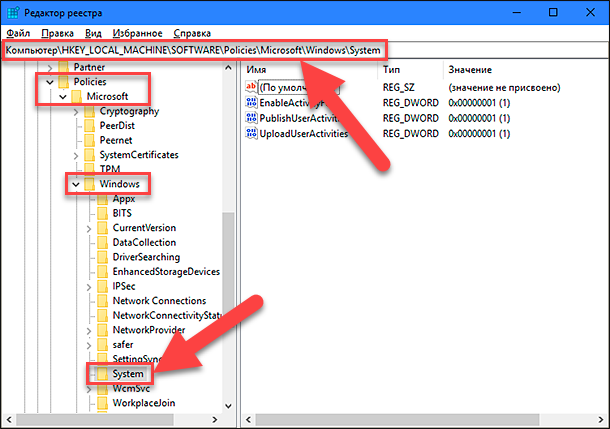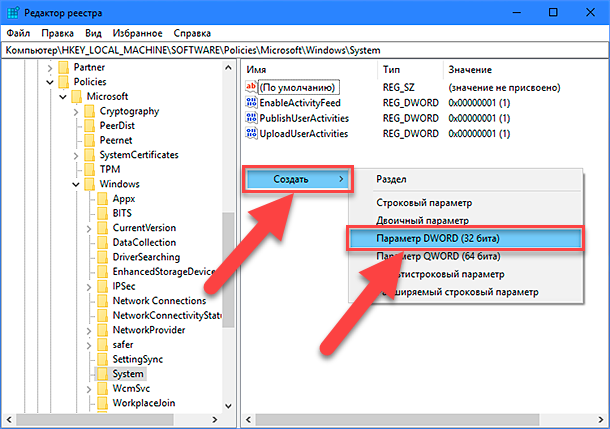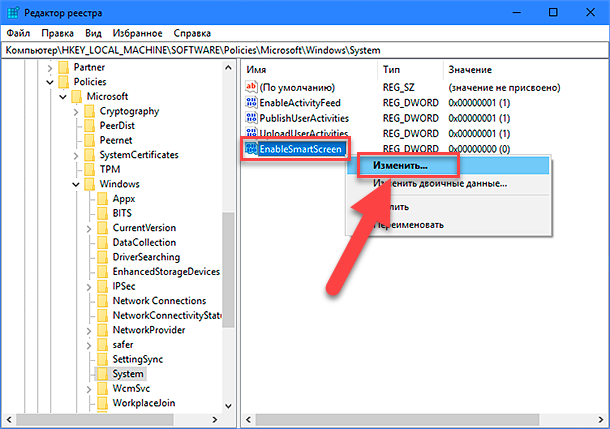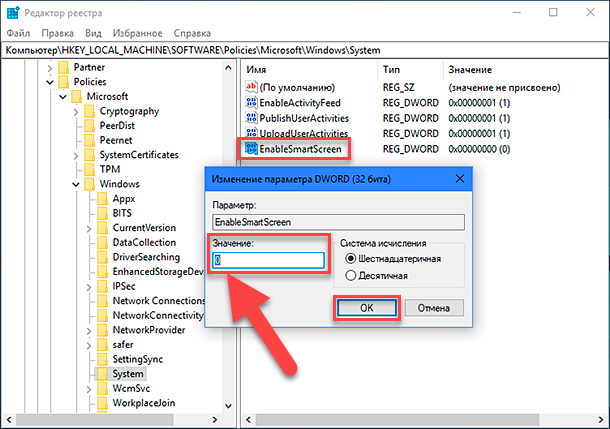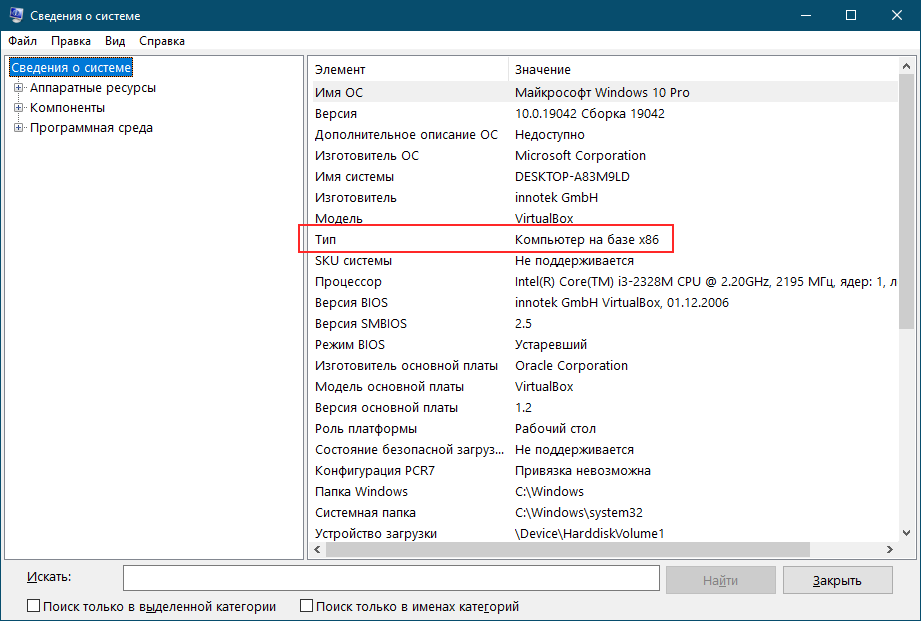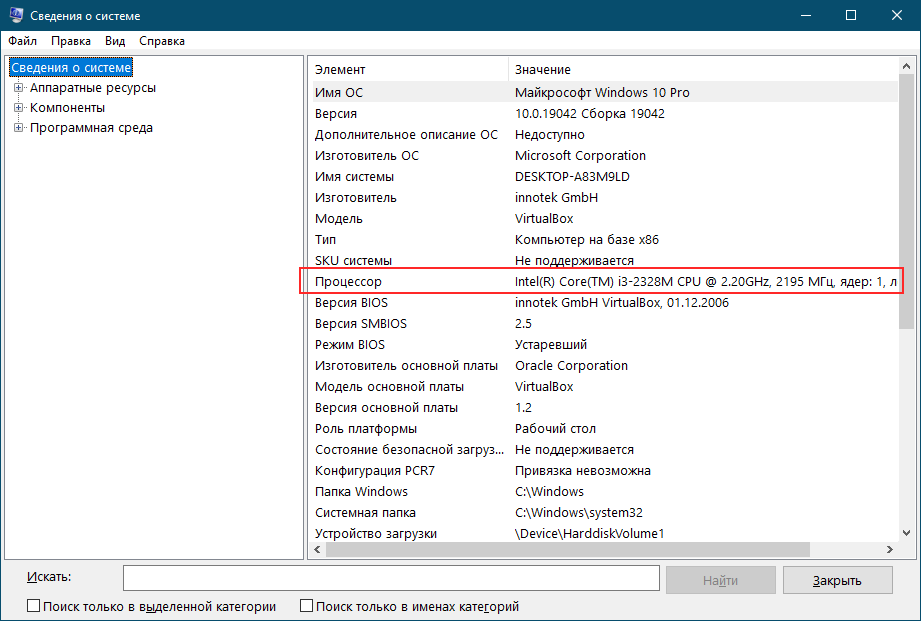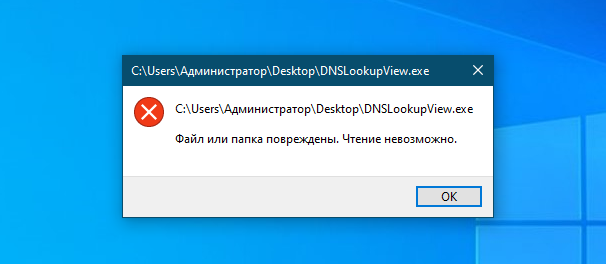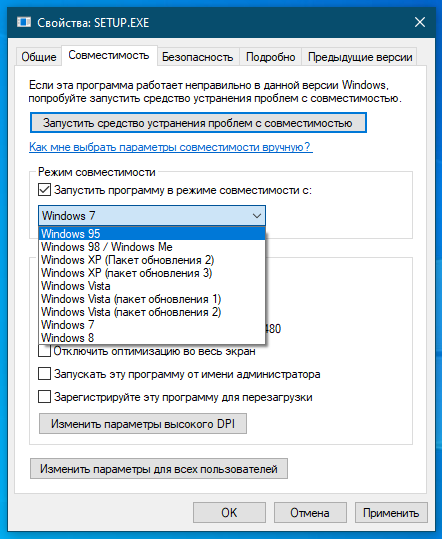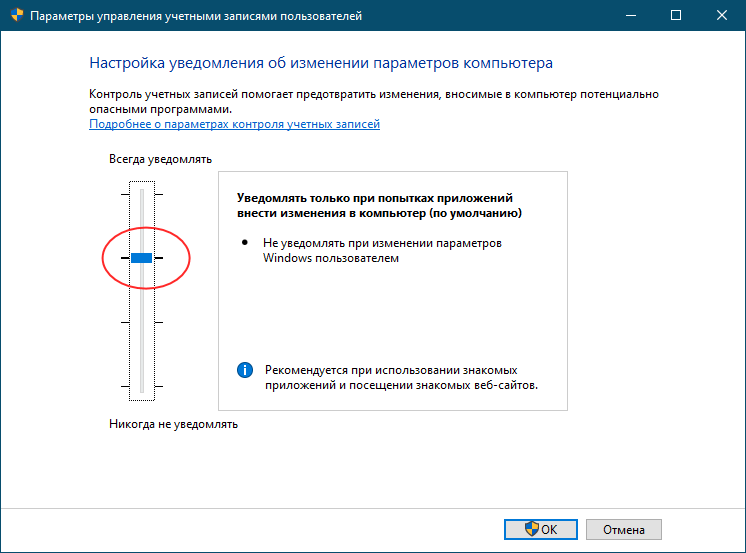Что значит невозможно запустить это приложение на вашем пк
Невозможно запустить это приложение на вашем пк
Всем привет, уважаемые читатели моего блога! Для начала: эта ошибка чаще всего выскакивает в операционной системе Windows 10, также были сообщения от пользователей Windows 8.
Суть ошибки заключается в том, что вы пытаетесь запустить старое приложение на современном компьютере. Из-за несовместимости нового оборудования и программного обеспечения операционная система не может запустить приложение. Иногда ошибка «Невозможно запустить это приложение на вашем пк» появляется и при попытке входа в достаточно современную программу или игру. В сегодняшней статье мы с вами убедимся, что ошибка такого рода вполне решаема.
В этом материале рассмотрено несколько причин и способов их решения:
1. Выставляем совместимость в системе;
2. Отсутствие запуска из-за разрядности операционной системы;
Важно! Шанс увидеть такой экран ошибки будет меньше, если вы будете запускать лицензионную версию приложения. Для примера можно взять игру. Старые продукты, которые можно приобрести в игровых магазинах, должны быть адаптированы под новое железо. К примеру, в Battle.Net вы и сегодня можете приобрести StarCraft, хотя игре уже почти 20 лет.
Невозможно запустить это приложение на вашем пк..
Причина №1 – старое приложение
Итак, давайте узнаем как нам с Вами устранить ошибку «Невозможно запустить это приложение на вашем пк». Для начала попробуем самый простой способ решения проблемы. В современных версиях операционной системы можно выставить совместимость. К примеру, если игра сделана в 2000-ых, то проще адаптировать ее под Windows XP или 98. Для примера мы возьмем первую часть Fallout:
Нажимаем правой кнопкой мыши на ярлыке игры. Выбираем в контекстном меню вкладку Свойства.
Здесь нам нужно перейти во вкладку Совместимость, где мы выставим необходимые параметры. После этого игра может запуститься, и ошибка «Невозможно запустить приложение на вашем ПК» вас уже не будет беспокоить.
Теперь нам необходимо подобрать подходящую версию Windows для оптимизации. Для начала стоит попробовать выбрать Windows XP Service Pack 3. Поставив галочку, необходимо подтвердить свой выбор – сначала нажимаем «Применить», а затем «ОК».
Снова пробуем запустить программу или игру. Если проблема осталась, то можно поэкспериментировать с другими версиями операционной системы. Попробуйте поставить Windows 98. Если и это не помогло, то двигаемся дальше.
Использование специального софта
Иногда нам нужно запустить совсем старую программу или игру. Тут попытки выставить совместимость вряд ли дадут нужные результаты. Современная система просто не может работать с 16-битным кодом, поэтому на рабочем столе появится ошибка. Разумеется, что ставить ради одного приложения древнюю систему вы не будите.
Выход из положения – это установка программы DOSBox – скачать ее можно отсюда http://www.dosbox.com/
Также можно поискать русифицированную версию, с которой работать проще. Задача этой программы заключается в том, что она создает образ DOS-системы (старая ОС, которая использовалась до Windows). В ней вы сможете запустить самые «древние» программы или игры. Мы не будем делать инструкцию по программе, так как в ней есть простой FAQ. Но скажем сразу: нужно уметь работать с командами, чтобы правильно настроить DOSBox и запустить нужное приложение.
Причина №2 – несовместимость из-за разрядности операционной системы
Чаще всего ошибка «Невозможно запустить это приложение на вашем пк» выскакивает у владельцев Windows 10 32-раздряной версии (x86). Для начала давайте узнаем, какая операционная система стоит на вашем компьютере. Для этого необходимо кликнуть на значок «Этот компьютер» (Мой компьютер) правой кнопкой мышки и выбрать пункт «Свойства».
На скриншоте ниже выделено поле, где указана разрядность системы:
Ошибка на компьютерах с такой системой выскакивает из-за того, что приложение оптимизировано под 64-битную Windows 10 или 8. Разумеется, что на 86-битной версии операционной системы оно либо будет работать некорректно, либо вообще не запустится, как в нашем случае. В этом случае решить проблему можно только установкой 64-разрядного Windows.
Полезный совет! На некоторых компьютерах установлены материнские платы, которые не работают с 64-разрядными системами. Лучше сразу приобрести современную 64-битную версию, так как все новые приложения ориентированы на такую разрядность.
Такая причина встречается крайне редко, но иногда вредоносное приложение не дает запустить приложения. Определить, что у вас появился вирус такого типа, довольно просто. При загрузке системы в трее можно заметить неизвестную иконку, которая появляется на несколько секунд. После этого запустить программу или игру не получается, выскакивает ошибка ««Невозможно запустить это приложение на вашем пк»».
Справиться с вредоносным файлом должен ваш антивирус. Но если его нет, убрать программу-вирус можно вручную. Несмотря на то, что из трея значок может исчезнуть, вирус будет работать дальше, поэтому его можно отследить через диспетчер задач. Подробнее про диспетчер задач читайте в этой статье:
Зайдите в него при помощи комбинации Ctrl+Alt+Del. После нажатия этих клавиш вы попадете в меню, где нужно выбрать Диспетчер задач. Также в него можно попасть, если щелкнуть правой кнопкой мыши на свободном пространстве на рабочем столе и выбрать соответствующую вкладку.
В запущенных приложениях вы быстро найдете вредоносную программу. Там будет указана папка, где она хранится. Полностью удалите ее и выполните перезапуск компьютера. После того, как компьютер запустится снова, нужно сразу же запустить антивирусное сканирование. Теперь приложения должны запускаться.
Рекомендую приобрести качественную антивирусную программу, чтобы не допустить появления на компьютере вирусов. Могу порекомендовать вам к прочтению следующую статью:
Если желания тратить средства на софт у вас нет, то можно выбрать одну из бесплатных антивирусов. Разумеется, что функционал там ограничен, но его вам хватит для борьбы с основными вирусами.
Итак, завершая сегодняшнюю статью «Невозможно запустить это приложение на вашем пк» необходимо будет отметить, что один из этих способов должен обязательно помочь вам. Также можно попробовать переустановить приложение. Если же вы пытаетесь запустить игру или программу после переустановки операционной системы, то причина ошибки может быть в том, что приложение уже оптимизировано под предыдущее программное обеспечение. В итоге будет лучше всего поставить последнюю версию этой программы.
Если у вас возникли какие-либо вопросы, предложения или пожелания относительно этой статьи или всего блога в целом, тогда жду ваших комментариев, уважаемые друзья!
Как исправить ошибку «Невозможно запустить это приложение на вашем ПК»?
Читайте, как исправить проблему с запуском приложения на ПК. Рассмотрим причины ошибки и способы её устранения.Некоторое время назад сложно было представить, каких успехов добьется развитие компьютерной техники в будущем. Уменьшаются размеры существующих персональных компьютеров со значительным увеличением их мощности, скорости и производительности.
Суть проблемы
Создаются переносные и мобильные устройства, обладающие характеристиками, сопоставимыми со стационарными компьютерами, но обладающие неограниченными возможностями в плане мобильности и функциональности. Одним из слагаемых успеха является развитие разнообразного программного обеспечения, применяемого для всех видов устройств.
Если ранее существовали большие корпорации, занимающиеся разработкой и продвижением программ и приложений, то на сегодняшний день, появилось достаточно большое количество небольших компаний, также осуществляющих подобные разработки.
Создание новых языков программирования и увеличение функциональности стандартных языков позволило стать разработчиком практически любому пользователю, обладающему начальной компьютерной грамотностью. Поэтому список разработанных приложений и программ, предлагаемый к загрузке и установке, значительно вырос. Каждый разработчик старается представить свое приложение, и количество таких предложений очень огромно. Разные приложения и программы решают разные задачи и наделены различными функциями: от самых простых («новый вид часов», «обновленный календарь», «улучшенный ежедневник», «список закладок браузера» и т.д.) до требовательных и сложных («создание, обработка и редактирование видеопотока», «проектирование «3D» объектов» и т.д.).
Большинство приложений требуют пройти регистрацию для получения расширенных возможностей. Поэтому личная информация пользователя попадает на сторонние сервера. В век компьютерных технологий такая информация привлекает значительное количество мошенников, желающих заполучить ее для использования в злонамеренных целях. Развитие возможностей компьютерных устройств ведет за собой увеличение риска получения доступа к личной информации пользователя третьими лицами. Поэтому вопрос защиты и безопасности данных пользователя выходит на первый план. Ведь конечный пользователь не всегда может определить, является ли программа или приложение, которое он пытается установить, или страница в сети Интернет, которую он желает открыть – защищенной и безопасной с точки зрения сохранения информации.
Корпорация «Microsoft» является крупнейшим производителем программного обеспечения для персональных компьютеров и мобильных устройств. В ее последней версии операционной системы «Windows10» были значительно увеличены возможности по защите персональных данных пользователей и повышены критерии безопасности всей системы.
Одним из главных способов получения новых приложений является сеть Интернет. Неудивительно, что разработчики «Windows10» также уделили этому вопросу свое внимание. Существует огромное количество сайтов, предлагающих к установке различные приложения и программы. И операционная система «Windows10» умеет на раннем этапе определять и, в случае опасности, предупреждать пользователя или сразу блокировать вредоносное приложение или программу.
Для этих целей разработчики «Microsoft» в операционной системе «Windows10» усовершенствовали фильтр «SmartScreen». Главной задачей этого фильтра является защищать конечного пользователя от приложений непроверенных разработчиков. «SmartScreen» помогает выявлять ранее обнаруженные вредоносные программы, приложения или сайты, созданные в злонамеренных целях, и принимает взвешенные решения о блокировке доступа к ним, запрете скачивания, установки или использования на вашем персональном компьютере или другом устройстве.
На первом этапе фильтр «SmartScreen» анализирует все приложения, программы и веб-страницы с целью выявления подозрительных из них. Далее фильтр будет сверять подозрительные приложения и страницы со списком таких программ и сайтов. И в случае совпадения фильтр «SmartScreen» незамедлительно заблокирует скачивание или установку такого приложения, о чем пользователь получит мгновенное сообщение.
Фильтр «SmartScreen» является достаточно полезной функцией операционной системы «Windows10» и ее использование уместно и обосновано. Однако, частые сообщения об ошибках или предупреждения при работе с приложением или сайтом, которому вы доверяете, может вызвать некоторые неудобства. В таком случае фильтр «SmartScreen» легко отключить, если вы знаете, что приложение, о котором идет речь, безопасно.
Фильтр показывает различные виды предупреждений и сообщений об ошибках, большинство из которых вы можете устранить самостоятельно. Обычно это только вопрос необходимости предоставления дополнительных разрешений или входа в учетную запись с правами администратора.
Но то же самое нельзя утверждать о сообщении типа “Это приложение не может быть запущено на вашем компьютере”, создаваемым фильтром «SmartScreen». Оно просто предлагает вам связаться с разработчиком приложения для консультации и ничего более. Также ошибка может появиться для приложений, которые уже ранее запускались без каких-либо проблем, но по какой-то причине перестали это делать. В этом случае вы можете исправить ошибку «Это приложение не может работать на компьютере» в «Windows 10» следующим образом.
Ошибка «Невозможно запустить это приложение на вашем ПК»
Если вы видите такое сообщение, то это значит что произошла ошибка совместимости. Приложение, которое вы пытаетесь установить, несовместимо с установленной у вас операционной системой «Windows 10». Возможно, вы также увидите эту ошибку, если для приложения требуются специальные разрешения для запуска, которых нет у обычного пользователя. Эта ошибка появляется только при попытке установить приложение, а не возникает при его запуске. Если приложение уже установлено в вашей системе, то запуск его не приведет к возникновению такой ошибки. Существует два способа исправить такую ошибку.
СПОСОБ 1: Использовать свою учетную запись с правами администратора
Когда вы увидите такое сообщение об ошибке, то возможно, что вы вошли в систему компьютера под учетной записью, не обладающей правами администратора. Для этого проверьте, под какой учетной записью вы находитесь в системе компьютера. И если вы не используете учетную запись с правами администратора, то переключитесь на нее, и попробуйте заново установить приложение. Если проблему устранить не получилось, то перейдите к следующему возможному решению ниже.
СПОСОБ 2: «32-разрядное» или «64-разрядное» приложение
Если вы используете «32-разрядную» версию операционной системы «Windows 10» и пытаетесь установить «64-разрядную» версию приложения, то вы увидите такую ошибку. Аналогично, если вы пытаетесь установить «32-разрядное» приложение на «64-разрядной» версии операционной системы «Windows 10», вы увидите ту же ошибку. В этом случае действительно существует только одно возможное решение – вам предстоит найти правильную версию необходимого приложения и установить его.
Отключить фильтр «SmartScreen» в «Windows 10»
Иногда, появление сообщения об ошибке «Невозможно запустить это приложение на вашем ПК» может оказаться ложным. Поэтому, если вы попробовали оба вышеупомянутых решения, но все еще видите перед собой эту ошибку, а вам, несмотря на предупреждение, все равно необходимо запустить приложение, то, как вариант, попробуйте отключить фильтр «SmartScreen». В данном руководстве мы предложим вам три варианта отключения фильтра, поскольку он применяется для всей системы «Windows 10», для приложений из магазина «Microsoft Store» и для браузера «Microsoft Edge».
ВАРИАНТ 1: Отключение фильтра «SmartScreen» в «Windows 10» с помощью «Центр безопасности Защитника Windows»
В первом варианте вам необходимо открыть «Центр безопасности Защитника Windows». Это можно сделать несколькими способами.
Способ 1: Откройте окно приложения «Параметры» одним из трех предложенных методов:
Нажмите сочетание клавиш «Windows + X» или щелкните правой кнопкой мыши по кнопке «Пуск» на «Панели задач» в левом нижнем углу рабочего стола, и в открывшемся меню выберите раздел «Параметры».
Используя полосу прокрутки, опустите бегунок вниз и выберите из списка страниц приложения раздел «Обновление и безопасность».
В левой панели меню выберите раздел «Безопасность Windows», а в правой панели нажмите на кнопку «Открыть Центр безопасности Защитника Windows».
Заглавное окно «Центр безопасности Защитника Windows» будет открыто.
В боковом меню окна выберите вкладку «Управление приложениями и браузерами». Вы попадете на страницу настройки параметров фильтра «SmartScreen Защитника Windows» для приложений и браузеров.
На странице вы сможете выполнить отключение в разделах «Проверка приложений и файлов», «SmartScreen для Microsoft Edge» и «SmartScreen для приложений из Microsoft Store». Переведите индикатор в соответствующих разделах в положение «Выключить».
Появиться всплывающее сообщение от службы контроля учетных записей «Windows»: «Разрешить этому приложению вносить изменения на вашем устройстве?», нажмите кнопку «Да» и изменения вступят в силу.
ВАРИАНТ 2: Отключение фильтра «SmartScreen» в «Windows 10» с помощью редактора реестра
Примечание: Важно помнить, что все действия с реестром вы выполняете на свой страх и риск. Любые действия с реестром могут повлечь за собой необратимые последствия. «Windows 10» может начать работать с ошибками, могут перестать запускаться определенные приложения или программы, или может полностью выйти из строя операционная система или возникнут трудности при ее первоначальной загрузке. Настоятельно рекомендует вам перед началом работы с реестром сохранить его резервную копию. Для этого в окне «Редактор реестра» в ленте главного меню нажмите на вкладку «Файл» и выберите раздел «Экспорт». Система предложит вам озаглавить файл резервной копии реестра и выбрать место для его хранения. Выбирайте такое название для копии реестра, чтобы вы могли всегда вспомнить, когда она была сохранена. Лучшим вариантом для названия будет дата его создания, например, «02-04-2018». Затем нажмите кнопку «Сохранить». Теперь вы сможете воспользоваться сохраненной резервной копией реестра в любое время в случае необходимости.
Вновь откройте диалоговое окно «Выполнить», применяя любой из вышеперечисленных методов (например, нажмите вместе сочетание клавиш «Windows + R» для быстрого доступа к окну «Выполнить»). В поле командной строки введите команду вызова редактора реестра «regedit» и нажмите кнопку «ОК» для выполнения команды.
Нажмите кнопку «Да» в предупреждающем сообщении службы контроля учетных записей «Windows»: «Разрешить этому приложению вносить изменения на вашем устройстве?», и откройте окно «Редактор реестра».
В левой панели окна перейдите к следующему разделу реестра:
HKEY_LOCAL_MACHINE\ SOFTWARE\ Policies\ Microsoft\ Windows\ System
Вы также можете воспользоваться другим способом для ввода указанного раздела реестра. Просто скопируйте и вставьте его в адресную строку окна редактора реестра под главной лентой меню. Так вы избежите возможных ошибок при выборе раздела реестра, так как в левой панели находится много похожих директорий, а этот способ позволяет быть уверенным в правильности введенного адреса.
Нажмите правой кнопкой мыши на любом пустом пространстве в правой части окна, отметьте в открывшемся однострочном меню раздел «Создать» и во вложенном меню выберите раздел «Параметр DWORD (32 бита)».
Присвойте созданному параметру «DWORD» имя «EnableSmartScreen». Дважды щелкните по нему или нажмите на нем правой кнопкой мыши и в открывшемся меню выберите раздел «Изменить».
В окне «Изменение параметра DWORD (32 бита)» установите в графе «Значение» цифру «0» (данное значение будет задано по умолчанию). Нажмите кнопку «ОК» или клавишу «Enter» на клавиатуре и сохраните внесенные изменения параметра.
Теперь закройте окно «Редактор реестра» и перезагрузите ваш персональный компьютер. После запуска системы фильтр «SmartScreen» будет отключен.
Полную версию статьи со всеми дополнительными видео уроками читайте в нашем блоге.
Любая компьютерная программа по сути есть ничто иное, как набор исполняемых процессором инструкций, и с этой точки зрения она должна запускаться в любой операционной системе, однако на деле всё обстоит немного иначе. Прикладная программа не является чем-то самостоятельным, в процессе своей работы она неизбежно использует системные вызовы, определяемые той средой, в которой она запускается, то есть операционной системой. А так как в разных операционных системах подход взаимодействию ядра с приложениями используется разный, программный код, скомпилированный для одной операционной системы, не может выполняться на другой ОС.
Невозможно запустить это приложение на вашем ПК
Грубо говоря, программы, написанные под Linux, могут запускаться только на ОС семейства Linux, то же самое касается приложений, написанных под Windows. Более того, даже если программа создавалась для работы в среде Windows, это ещё не значит, что она станет работать во всех операционных системах Windows. Наглядным тому примером служит сообщение «Невозможно запустить это приложение на вашем ПК. Чтобы найти версию для вашего компьютера, обратитесь к издателю приложения» при попытке запуска или установки конкретной программы на конкретной версии Windows. Опытный юзер наверняка сразу догадается о причине подобного поведения системы, но начинающего пользователя это сообщение может привести в состояние замешательства.
Вы работаете в 32-битной Windows
Если вы используете 32-разрядную Windows, вы не сможете запускать в ней программы и игры, разработанные исключительно для 64-разрядной системы, тогда как в последней можно будет запускать и 32-, и 64-битные приложения. Узнать разрядность ОС очень просто: выполните в диалоговом окошке Win + R команду msinfo32 и посмотрите значение в поле «Тип». Если в нём указано «Компьютер на базе x86», то ваша ОС 32-битная, для 64-рязрядных Windows значение будет «Компьютер на базе x64».
Несовместимая архитектура процессора
Вы не сможете запустить исполняемый файл программы на компьютере с процессором Intel, если она разрабатывалась для устройств, работающих на базе процессора с архитектурой ARM. Равно и обратное, впрочем, как и Intel-, так и AMD-процессоры могут быть эмулированы, например, в программе QEMU.
Исполняемый файл повреждён
Менее вероятной причиной ошибки «Невозможно запустить это приложение на вашем ПК» является повреждение тела исполняемого файла программы. Менее вероятной, потому что обычно повреждённые файлы либо вообще не запускаются (реагируют открытием и закрытием командной строки), либо выдают ошибки с другим описанием.
Файл не является исполняемым
Сказанное в абзаце выше справедливо и в отношении файлов, которые не являются исполняемыми, но почему-то имеющими расширение EXE. Такой файл опять же либо не запустится, либо выдаст ошибку «Файл повреждён. Чтение невозможно» или что-то в этом роде.
Программа написана для старой версии Windows
Теоретически, с описанной ошибкой можно столкнуться при запуске программ, написанных для старых и уже канувших в лету версий операционной системы Windows, например, Windows 95 или 93. В таких случаях можно попробовать запустить старую программу в режиме совместимости, но будет лучше, если для тестирования древнего программного обеспечения вы станете использовать виртуальные машины с соответствующей версией ОС.
Ну и напоследок ещё пару советов как справиться рассмотренной ошибкой. Попробуйте запустить программу с правами администратора, возможно, для работы ей нужны повышенные привилегии. Также стоит проверить, включён ли в вашей системе контроль учётных записей, кстати, в ранних версиях Windows 10 с ошибкой «Невозможно запустить это приложение на вашем ПК» пользователи сталкивались как раз по причине отключения UAC.
Откройте настройки контроля учётных записей командой UserAccountControlSettings и подтяните ползунок на уровень «Уведомлять только при попытках приложений внести изменения в компьютер», если он ещё не там. Возможно, это поможет. А на этом пока всё.